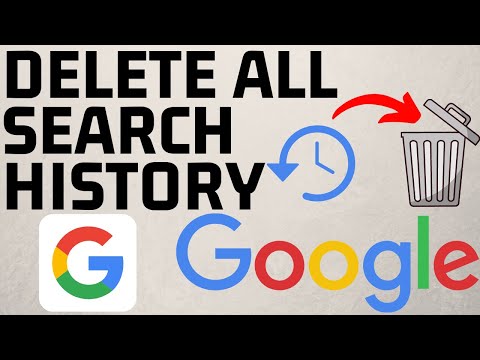Blir du ofta frustrerad när du väntar på att din långsamma Windows XP -dator startar? Windows XP laddar och startar automatiskt alla program som finns i startmappen oavsett om du tänker använda dem eller inte. Den här artikeln kommer att visa dig hur du kan påskynda startprocessen för din XP -dator genom att ta bort de program som vanligtvis gör det.
Steg

Steg 1. Klicka på Start, sedan Kör och skriv "msconfig"
Vänta tills ett nytt fönster dyker upp.

Steg 2. Titta under fliken "BOOT. INI"
Du kommer att se en ruta märkt "Timeout:" och ett numeriskt värde. Som standard är det 30, vilket betyder 30 sekunders väntetid innan start. Detta kan ändras, gör det 4 sekunder. (Obs! Om du har mer än ett operativsystem betyder det att väntetiden för att starta det markerade operativsystemet är längre. Ibland kanske du vill ha lite mer än 4 sekunder, då kan du välja 5 eller 10 sekunder)

Steg 3. Radera de tillfälliga filerna regelbundet från din dator för att göra att programmen körs snabbare
Skriv % temp % i dialogrutan kör genom att klicka på Start -> Kör och klicka på "OK". Du kommer att se en öppen mapp med många filer. Klicka på Redigera -menyn och klicka på Markera alla och klicka sedan på Arkiv -menyn och välj Ta bort. Obs: Bekräfta alltid att mappen som öppnas har ordet "temp" högst upp i menyraden och mappen indikerar att det är en tillfällig mapp.

Steg 4. Utför en skanningsskanning För att säkerställa att datorns hårddisk är i gott skick

Steg 5. Utför alltid en diskdefragmentering minst en gång i månaden
Starta diskdefragmentering från menyn Systemverktyg som finns på menyn Tillbehör från Start -menyn. Det tar längre tid och det rekommenderas att inte köra några program på datorn inklusive skärmsläckare medan diskdefragmentering körs.
Metod 1 av 2: Viloläge

Steg 1. Efter att ha gjort allt detta är en annan metod du kan göra att låta datorn vila. Viloläge stängs och öppnar Windows snabbare än vanligt. Viloläge är dock en bra långsiktig rekommenderad lösning, eftersom den sparar el.

Steg 2. Gå till Start-> Kontrollpanelen-> Strömalternativ
Klicka på fliken Viloläge.

Steg 3. Klicka på rutan där det står "Aktivera viloläge" för att kontrollera det

Steg 4. Klicka på fliken Avancerat och ändra alternativen för strömknappar om du vill vila genom att trycka på viloläge eller strömknappen
Annars kan du hålla viloläge genom att hålla ned Shift -tangenten medan du är i avstängningsmenyn.

Steg 5. Starta om datorn varje vecka eller så för att rengöra datorn

Steg 6. Strömmen kan sedan stängas av helt, även vid uttaget så att ingen ström går förlorad
Metod 2 av 2: Förhämtning

Steg 1. Bläddra helt enkelt till Windows -mappen (Ex:
C: / Windows) och där under ser du prefetch -mappen. Gå till prefetch -mappen och ta bort alla filer (Akta dig! Det ska se ut så här: c: / windows / prefetch). Vi måste redigera en registernyckel för att justera den. Öppna regedit och bläddra till den här nyckeln:

Steg 2. HKEY_LOCAL_MACHINE / SYSTEM / CurrentControlSet / Control / Session Manager / Memory Management / PrefetchParameters

Steg 3. Under den här nyckeln ska du se ett värde med namnet:
EnablePrefetcher

Steg 4. Den har 4 möjliga värden:

Steg 5. - Inaktiverad:
Förhämtningssystemet är avstängt.

Steg 6. - Ansökan:
Förhämtningen cachar bara applikationer.

Steg 7. - Start:
Förhämtningen lagrar bara systemstartfiler.

Steg 8. - Alla:
Förhämtningscacherna startar och applikationsfiler.

Steg 9. Du måste inte inaktivera det helt
Detta skulle faktiskt göra starttiden längre. Detta beror på att den här funktionen också används för att påskynda laddningen av startfiler. Det är därför du bör välja alternativ 2. Det låter dig behålla fördelen med att cacha systemfiler utan att ständigt täppa till systemet med applikationer.

Steg 10. Ställ in värdet till 2 och starta om

Steg 11. Andra gången du startar bör den starta mycket snabbare
Kom ihåg att bieffekten är att starta enskilda applikationer när Windows har laddats kommer att bli något långsammare.
Tips
- Avmarkera systemstart onödiga startprogram.
- När du installerar någon ny programvara väljer du att inte lägga till programmet i startmappen. Det saktar ofta igång.
- Kontrollera regelbundet för att se vilka program som körs i startmappen eftersom skadliga program som spionprogram kan ha installerat sig själv utan ditt tillstånd.
- Om du av misstag avmarkerar ett program går du bara igenom stegen ovan och kontrollerar programmet igen och startar om datorn.
- Skapa en systemåterställningspunkt och säkerhetskopieringsregister innan du gör några ändringar i ditt system.
- Att lägga till mer RAM -minne till en Windows XP -dator hjälper till att starta snabbare, och eftersom RAM -priserna är mycket låga nuförtiden är det enkelt att starta snabbare genom att lägga till RAM -styrka. OBS: Detta fungerar bara upp till 4 gigabyte RAM -minne, eftersom Windows XP (x86) inte stöder mer än så.
Varningar
- Avmarkera inte något från Symantec eller någon annan antivirus- eller skadlig programvara. Det kan inaktivera eller hindra skyddet av din dator.
- Spara alltid öppet arbete innan du gör ändringar.
- Stäng av alla applikationer innan du gör ändringar.
- Läs bruksanvisningen innan du gör något av dessa steg.